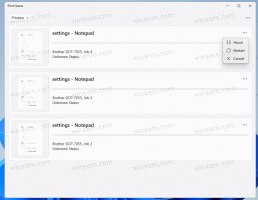Обришите историју решавања проблема у оперативном систему Виндовс 10
Да би решио различите проблеме са оперативним системом, Виндовс 10 долази са бројним уграђеним алатима за решавање проблема. Понекад су заиста корисни и могу брзо да реше проблем. Када покренете алатку за решавање проблема, чува се историја њених детаља, тако да ћете моћи да је видите у било ком тренутку касније. Данас ћемо видети како да обришете историју решавања проблема за све или одређене алате за решавање проблема у оперативном систему Виндовс 10.
У оперативном систему Виндовс 10, Мицрософт је додао све доступне алате за решавање проблема у апликацију Подешавања. Веза са класичне контролне табле такође отвара нову страницу са подешавањима.
Алати за решавање проблема у оперативном систему Виндовс 10
Да бисте покренули алатку за решавање проблема у оперативном систему Виндовс 10, можете да користите нову страницу у апликацији Подешавања. Наћи ћете их под Подешавања \ Ажурирање и безбедност \ Решавање проблема.
Доступни су следећи алати за решавање проблема.
- Интернет везе
- Репродукција звука
- Штампач
- Виндовс Упдате
- Плави екран
- Блуетоотх
- Хардвер и уређаји
- ХомеГроуп
- Долазне везе
- Тастатура
- Мрежни адаптер
- Снага
- Алат за решавање проблема са компатибилношћу програма
- Рецординг Аудио
- Претрага и индексирање
- Схаред Фолдерс
- Говор
- Видео репродукција
- Апликације Виндовс продавнице
Док су алати за решавање проблема премештени у Подешавања, могућност управљања историјом решавања проблема и детаљима за радње које сте извршили остаје класична ексклузивна функција контролне табле. Дакле, морате да користите класични аплет контролне табле да обришете историју решавања проблема у оперативном систему Виндовс 10.
Обришите историју решавања проблема у оперативном систему Виндовс 10
Можете уклонити или одређено решавање проблема чак и из историје или уклонити све догађаје одједном. Хајде да видимо како се то може урадити.
Да бисте обрисали историју решавања проблема у оперативном систему Виндовс 10, урадите следеће.
- Отвори Контролна табла.
- Пређите на приказ великих икона.
- Кликните на Решавање проблема икона.
- На левој страни кликните на везу Погледај историју.
- Ако сте пријављен као администратор, кликните на везу Укључите алатке за решавање проблема које су покренуте као администратор.
- На листи ћете видети сачувану историју решавања проблема за ваш рачунар. Изаберите жељену чак и кликните на Детеле дугме, или једноставно кликните десним тастером миша на ред и изаберите исту команду у контекстуалном менију.
Ти си готов. Одабрани догађај ће бити уклоњен из историје.
Уклоните све догађаје за решавање проблема
- Отворите класични аплет за решавање проблема.
- На десној страни кликните на везу Погледај историју.
- Ако сте пријављен као администратор, кликните на везу Укључите алатке за решавање проблема које су покренуте као администратор.
- Кликните на дугме Очисти историју на траци са алаткама.
То је то.